我们在启动应用的时候经常发现我们需要使用的端口被别的程序占用,但是我们又不知道是被谁占用,这时候我们需要找出“真凶”,如何做到呢?
如何查看某个端口被谁占用——工具/原料电脑一台
如何查看某个端口被谁占用——方法/步骤如何查看某个端口被谁占用 1、
开始---->运行---->cmd,或者是window+R组合键,调出命令窗口
如何查看某个端口被谁占用 2、
输入命令:netstat -ano,列出所有端口的情况。在列表中我们观察被占用的端口,比如是49157,首先找到它。
如何查看某个端口被谁占用 3、
查看被占用端口对应的PID,输入命令:netstat -aon|findstr "49157",回车,记下最后一位数字,即PID,这里是2720
如何查看某个端口被谁占用 4、
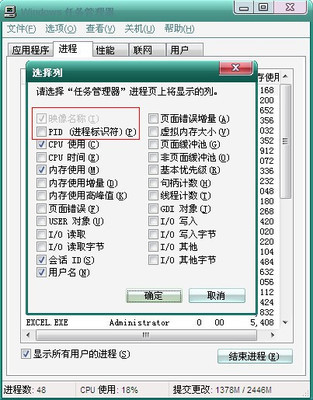
继续输入tasklist|findstr "2720",回车,查看是哪个进程或者程序占用了2720端口,结果是:svchost.exe
如何查看某个端口被谁占用_查看端口命令
如何查看某个端口被谁占用 5、
或者是我们打开任务管理器,切换到进程选项卡,在PID一列查看2720对应的进程是谁,如果看不到PID这一列,如下图:
如何查看某个端口被谁占用 6、
则我们点击查看--->选择列,将PID(进程标示符)前面的勾打上,点击确定。
如何查看某个端口被谁占用 7、
这样我们就看到了PID这一列标识,看一下2720对应的进程是谁,如果没有,我们把下面的显示所有用户的进程前面的勾打上,就可以看到了,映像名称是svchost.exe,描述是,Windows的主进程,与上面命令查看的完全一致。
如何查看某个端口被谁占用_查看端口命令
如何查看某个端口被谁占用 8、
结束该进程:在任务管理器中选中该进程点击”结束进程“按钮,或者是在cmd的命令窗口中输入:taskkill /f /t /im Tencentdl.exe。
如何查看某个端口被谁占用——注意事项后两步可以使用任务管理器,因为看的比较直观而且方便。
 爱华网
爱华网



